Adobe Illustrator 및 Photoshop에 링크를 삽입하기위한 지침

다음 기사의 지침에 따라 간단한 단계를 수행하여 Adobe Photoshop 또는 Illustrator에서 이미지 또는 텍스트에 링크를 삽입 할 수 있습니다.
비즈니스 카드는 비즈니스 카드로, 비즈니스에서 일반적으로 사용되는 파트너 또는 새로운 지인에게 기본 정보를 제공합니다.
사전 디자인 된 명함을 사용하지 않고 자신 만의 스타일을 표현하려는 경우 다음 기사에서는 전문 그래픽 디자인 소프트웨어 Adobe Illustrator를 사용하여 기본 명함을 디자인하는 방법을 보여줍니다. 인내심뿐만 아니라 디자인 기술에도 도전하십시오.
명함을 만들 때 염두에 두 가지 기본 사항이 있습니다. 즉, 포트폴리오의 양면을 만들고 인쇄용 그래픽을 만듭니다. 디지털 그래픽을 역 인쇄하려면 최상의 제품을 얻기 위해 여러 가지 매개 변수가 필요합니다. 시작하자
Illustrator에서 새 문서를 열고 추가 설정을 선택하여 아래와 같이 창을 엽니 다 .
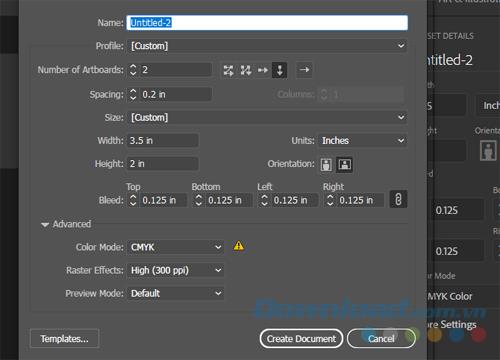
다음은 명심해야 할 몇 가지 매개 변수입니다.
대지 수 / 열별로 정렬 : 명함 양면에 사용할 두 개의 대지를 만듭니다. 열 정렬 옵션은 하나의 열을 명함의 다른면 위에 놓습니다. 간격 매개 변수 는 대지를 분리합니다.
블리드 : 블리드 영역을 사용하면 프린터가 페이지 가장자리에 그래픽이나 색상을 배치 할 수 있습니다. 명함의 블리드를 약 1/8 인치 정도 남겨 두어야합니다. 블리드 영역의 가장자리까지 사용중인 그래픽을 확장하십시오. 그렇지 않으면 카드에 작은 흰색 테두리가 나타납니다.
컬러 모드 / 래스터 효과 : 기억해야 할 두 가지 중요한 측면은 CMYK-컬러 모드와 높음 (300ppi)-래스터 효과입니다. CMYK는 항상 화면에 가장 적합한 기본 RGB 색상 패턴과 다른 인쇄에 사용해야합니다. 또한 300ppi는 저해상도보다 인치당 더 많은 색상 정보를 집약하기 때문에 더 선명한 인쇄를 제공합니다.
너비 / 높이 / 단위 / 방향 : 명함의 일반적인 크기는 3.5 "x 2"입니다. 위 의 방향 옵션 은 가로 모드로 표시되지만 인물 사진에도 좋습니다.
디자인을 계속하기 전에 명함에 대한 특정 테마를 선택해야합니다. 온라인에서 볼 수있는 명함 스타일을 시뮬레이션 할 수 있으며 반드시 경력과 관련이있는 것은 아닙니다. 이 기사는 프리랜서 쓰기를 위해 명함을 디자인합니다.

예술적 능력에 관계없이 전문적 또는 상업적 용도로 제품을 만들기 전에 디자인을 그리는 것이 가장 좋습니다. 이렇게하면 이미지와 디자인을보다 쉽게 만들 수 있습니다.
테마가 설정되면 카드 앞면을 디자인하기 시작하고 왼쪽이 다시 나타납니다.
글꼴을 선택하십시오
먼저 원하는 글꼴을 선택해야합니다. 회사 로고 외에도 대부분의 명함에는 명함 앞면과 뒷면에 일부 글꼴이 필요합니다. 전문 디자이너가 아닌 경우 최상의 글꼴을 선택하는 데 어려움이있을 수 있습니다. 그들이 큰 효과를 가져올 것이기 때문에 원하는 것에 따라 자유롭게 선택하십시오.
평소와 같이 항상 온라인에서 사용 가능한 최상의 글꼴 목록을 검색 할 수 있습니다. 이 기사는 앞면에 Minion과 뒷면에 Lincoln이라는 두 가지 글꼴을 사용합니다.
전면 디자인
단순한 디자인의 경우 문제를 피하기 위해 기본 모양을 사용하는 것이 가장 좋습니다. 다행히도 창조적 인 측면에 의존하지 않아도 Illustrator에서 모양을 사용하는 것은 간단합니다.
기사의 명함은 내용 쓰기 용으로 설계되었으므로 명함 앞면에 텍스트 커서 스타일 인터페이스 (입력하는 동안 깜박이는 선)의 측면을 통합합니다. 카드 앞면에 뷰어가 뒷면을 보도록 촉구 할 수 있습니다.
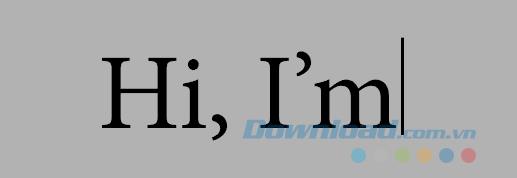
물론 앞면에 일부 로고나 로고를 사용할 수 있습니다. 디자인에 더 많은 시간을할수록 제품의 품질이 향상됩니다. 위의 경우와 같이 디자인이 인상적이지 않더라도 경력과 비즈니스 카드와 구별하기위한 중요한 정보를 표시해야합니다.
뒷면 디자인
명함 뒷면에는 연락처 정보가 포함되어 있어야합니다. 정보를 읽을 수 있도록 명확한 글꼴 유형을 선택하십시오. 명함의 작은 디테일과 큰 디자인 모두에 온라인으로 제공되는 맞춤형 브러시를 사용할 수도 있습니다.
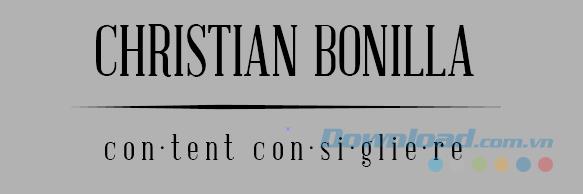
전화 및 메일 아이콘을 추가하십시오. EPS 형식의 아이콘은 모든 크기의 품질을 유지하는 벡터 형식이므로 다운로드해야합니다.

이제 Illustrator에서 디자인을 만든 후에는 올바르게 저장해야합니다. 대부분의 이미지는 이미지 파일로 저장되지만 인쇄 품질을 유지하려면 명함을 PDF 파일로 저장하는 것이 가장 좋습니다.
파일> 다른 이름으로 저장으로 이동 하십시오 . 다음 창에서 파일 이름을 지정하고 파일 형식 옆에있는 드롭 다운 메뉴를 클릭하십시오 . 파일을 Adobe PDF 로 저장하십시오 .

마지막으로 저장을 클릭하면 디자인이 카드 인쇄 서비스로 전송 될 준비가됩니다.
또한 다른 사람이 명함을보다 전문적으로 볼 수 있도록 모형 (기존 모델, PSD 파일 또는 벡터, 디자이너가 무료로 작성 및 공유)을 만들 수도 있습니다. 온라인으로 디자인을 게시하는 것보다 더 심미적입니다.

먼저 명함 그래픽을 일반 이미지 파일로 바꿔야합니다. Illustrator에서 디자인을 추출하려면 파일> 내보내기> 화면 내보내기 로 이동하십시오 . 다음 창에서 형식을 SVG로 변경하고 저장 위치를 선택한 다음 대지 내보내기를 클릭하십시오 .
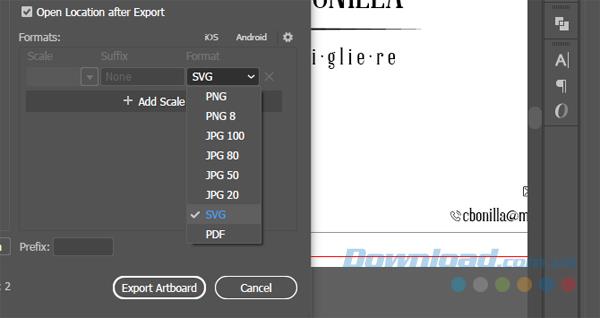
이미지를 일반적인 이미지 파일 대신 벡터 파일로 내보내므로 크기를 조정할 수 있지만 동일한 품질을 유지할 수 있습니다. 다음으로 온라인에서 사용할 수있는 명함 모형 중 하나를 다운로드합니다. 그런 다음 Photoshop 에서 PSD 파일을 추출하여 엽니 다 .
모형을 사용하면 기본적으로 이전 사진을 새 사진으로 바꿀 수 있습니다. 열린 후에는 레이어 패널로 이동하여 명함 앞면과 뒷면의 축소판을 두 번 클릭하십시오. 개별 Photoshop 창이 열립니다.
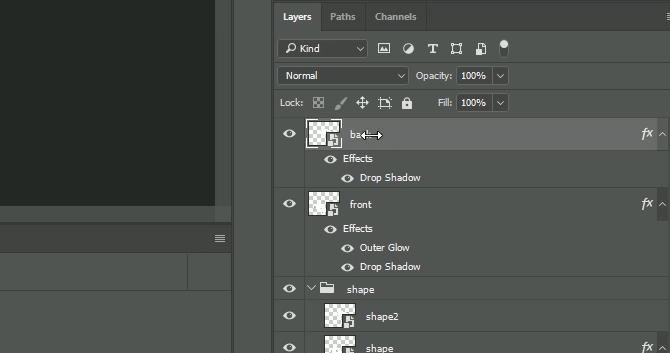
기존 이미지를 명함의 SVG 파일로 교체하십시오. 그런 다음 Ctrl + S 를 눌러 그래픽을 저장하십시오. 모형은 새 이미지로 자동 업데이트됩니다. 여기에 원하는 그래픽이나 디자인을 추가하면 모형에 나타납니다. 카드의 다른 쪽에서도 동일하게 수행하십시오.

위의 문서는 Adobe Illustrator에서 기본 명함을 만드는 단계를 안내합니다. 보다 복잡하고 전문적인 명함을 디자인하고 탐구하고 탐구하는 데 시간과 노력을 투자하십시오.
다음 기사의 지침에 따라 간단한 단계를 수행하여 Adobe Photoshop 또는 Illustrator에서 이미지 또는 텍스트에 링크를 삽입 할 수 있습니다.
AI 파일을 여는 다양한 방법을 소개합니다. Adobe Illustrator 없이도 쉽게 AI 파일을 열 수 있는 방법을 확인하세요.
이 글에서는 하드 드라이브에 문제가 생겼을 때 다시 접근할 수 있는 방법을 안내해 드리겠습니다. 함께 따라 해 보세요!
AirPods는 언뜻 보기에 다른 무선 이어폰과 별반 다르지 않아 보입니다. 하지만 몇 가지 잘 알려지지 않은 기능이 발견되면서 모든 것이 달라졌습니다.
Apple은 iOS 26을 출시했습니다. 완전히 새로운 불투명 유리 디자인, 더욱 스마트해진 경험, 익숙한 앱의 개선 사항이 포함된 주요 업데이트입니다.
학생들은 학업을 위해 특정 유형의 노트북이 필요합니다. 선택한 전공 분야에서 뛰어난 성능을 발휘할 만큼 강력해야 할 뿐만 아니라, 하루 종일 휴대할 수 있을 만큼 작고 가벼워야 합니다.
Windows 10에 프린터를 추가하는 것은 간단하지만, 유선 장치의 경우와 무선 장치의 경우 프로세스가 다릅니다.
아시다시피 RAM은 컴퓨터에서 매우 중요한 하드웨어 부품으로, 데이터 처리를 위한 메모리 역할을 하며 노트북이나 PC의 속도를 결정하는 요소입니다. 아래 글에서는 WebTech360에서 Windows에서 소프트웨어를 사용하여 RAM 오류를 확인하는 몇 가지 방법을 소개합니다.
스마트 TV는 정말로 세상을 휩쓸었습니다. 이렇게 많은 뛰어난 기능과 인터넷 연결 덕분에 기술은 우리가 TV를 시청하는 방식을 바꾸어 놓았습니다.
냉장고는 가정에서 흔히 볼 수 있는 가전제품이다. 냉장고는 보통 2개의 칸으로 구성되어 있는데, 냉장실은 넓고 사용자가 열 때마다 자동으로 켜지는 조명이 있는 반면, 냉동실은 좁고 조명이 없습니다.
Wi-Fi 네트워크는 라우터, 대역폭, 간섭 외에도 여러 요인의 영향을 받지만 네트워크를 강화하는 몇 가지 스마트한 방법이 있습니다.
휴대폰에서 안정적인 iOS 16으로 돌아가려면 iOS 17을 제거하고 iOS 17에서 16으로 다운그레이드하는 기본 가이드는 다음과 같습니다.
요거트는 정말 좋은 음식이에요. 매일 요구르트를 먹는 것이 좋은가요? 매일 요구르트를 먹으면, 몸에 어떤 변화가 있을까요? 함께 알아보죠!
이 기사에서는 가장 영양가 있는 쌀 종류와 어떤 쌀을 선택하든 건강상의 이점을 극대화하는 방법에 대해 설명합니다.
수면 일정과 취침 루틴을 정하고, 알람 시계를 바꾸고, 식단을 조절하는 것은 더 나은 수면을 취하고 아침에 제때 일어나는 데 도움이 되는 몇 가지 방법입니다.
임대해 주세요! Landlord Sim은 iOS와 Android에서 플레이할 수 있는 모바일 시뮬레이션 게임입니다. 여러분은 아파트 단지의 집주인 역할을 하며 아파트 내부를 업그레이드하고 세입자가 입주할 수 있도록 준비하여 임대를 시작하게 됩니다.
욕실 타워 디펜스 Roblox 게임 코드를 받고 신나는 보상을 받으세요. 이들은 더 높은 데미지를 지닌 타워를 업그레이드하거나 잠금 해제하는 데 도움이 됩니다.















